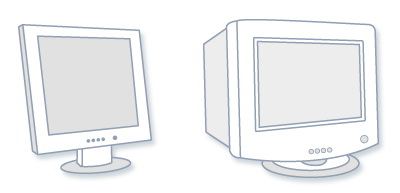Робочий стіл ОС Windows
Після завантаження ОС, перше, що бачить користувач – РОБОЧИЙ СТІЛ
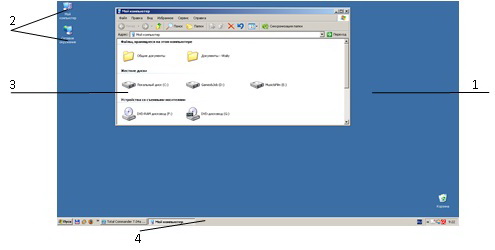
- Робочий стіл
- Системні піктограми (значки)
- Стандартне вікно
- Панель задач
Контрольні запитання:
- Назвіть 5 системних піктограм на Робочому столі? «Мои документы», «Сетевое окружение», «Корзина», «Internet Explorer», «Мой компьютер»
- Яке зазвичай ім'я має системний локальний диск? Локальний диск "С"
- Призначення об'єкту «Мои документы»? Доступ до файлів користувача
- Призначення піктограми «Сетевое окружение»? Доступу до комп'ютерів мережі
- Призначення піктограми «Корзина»? Тимчасове збереження знищених файлів
- Призначення піктограми «Internet Explorer»? Перегляд та збереження сторінок мережі Internet
![]()
Вікна, операції з вікнами
В ОС Windows можна виділити три групи вікон:
- Діалогові (служать для налаштування як ОС, так і інших прикладних програм)

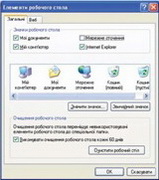
Будова діалогового вікна:
- вкладки діалогового вікна;
- вимикач (прапорець) — дає можливість вмикати чи вимикати обраний режим клацанням лівої клавіші мишки у відповідному квадраті;
- перемикач — на відміну від прапорця дає можливість вибрати лише одне із запропонованих значень; для цього необхідно клацнути лівою клавішею мишки всередині кола перемикача, що відповідає певному значенню;
- регулятор — використовується, щоб задати параметри, значення яких належать певному діапазону, перетягуючи повзунок лівою клавішею мишки в потрібному напрямку;
- кнопки керування, наприклад, ОК, Скасувати, Застосувати, які містяться майже в усіх діалогових вікнах.
![]()
- Інформаційні (інформування користувача про його не коректні, як правило, дії)
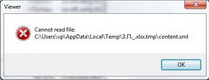
![]()
- Стандартні (для роботи користувача, як з файлами в межах папки, так і по створенню цих же файлів)
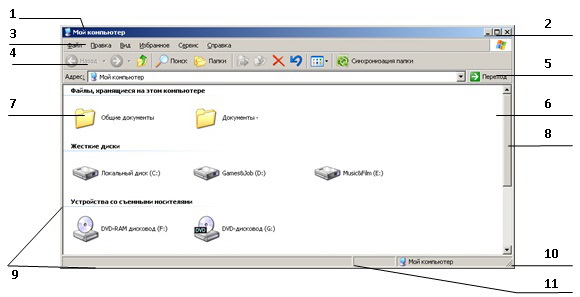
- Заголовок вікна. Служить для:
- відображення назви активного вікна;
- переміщення вікна в довільне місце робочого столу (притиснути ЛКМ в заголовку і не відпускаючи, перемістити вікно)
- Кнопки керування вікном:

- згорнути на панель задач;
- розгорнути на весь екран/ згорнути у вікно;
- закрити вікно
- Головне меню вікна
- Панелі інструментів
- Рядок адреси
- Робоча область вікна
- Піктограми (значки)
- Полоса прокрутки (з'являється, якщо значків багато і вони не поміщаються в робочу область)
- Межі вікна (зміна розмірів вікна: притиснути ЛКМ, і протягнути у відповідну сторону)
- Границя вікна (зміна розмірів вікна: притиснути ЛКМ, і протягнути у відповідну сторону)
- Рядок стану (відображення додаткової, корисної інформації)
![]()
![]() Активне вікно
Активне вікно
Активне вікно – вікно, з яким користувач працює в даний момент. Активне вікно знаходиться завжди поверх інших вікон, заголовок активного вікна завжди яскравий, на панелі задач кнопка із назвою активного вікна втиснена.
Для того щоб зробити вікно активним можна скористатись одним із способів:
- натиснути 1ЛКМ в будь-якій частині потрібного вікна;
- натиснути 1ЛКМ по кнопці на панелі задач;
- використати комбінацію клавіш Alt+Tab.
Контрольні запитання:
- Призначення рядка адреси в стандартному вікні Для швидкого переміщення в ПК
- Діалогове вікно призначене для ... ... налаштування ПЗ
- Чому інформаційне вікно завжд активне? таку інформацію користувач має отримувати як найшвидше
- Чому представлення елементів стандартного вікна "Таблиця" вважається одним з найкращих? Відображено найбілше інформації про файл
- Способи переключення між вікнами?
комбінація клавіш Alt+Tab
також можна використовувати Панель задач - Типи вікон ОС Windows? ...
- Як називається список, який з'являться, якщо натиснути ПКМ1? контекстне меню
- ... ...
![]()

- Кнопка «Пуск» – головне меню операційної системи
- Панель швидкого запуску – швидкий запуск програм, значки яких знаходяться на цій панелі
- Панель задач – у виді кнопок розташовані всі відкриті на даний момент вікна, активне вікно – втиснене
- Мовна панель – відображає мову вводу
- Системний лоток (трей) – у вигляді значків відображаються програми, що працюють у невидимому (фоновому) режимі
Контрольні запитання:
- Чи можна відразу згорнути всі відкриті в даний момент вікна?
Так.
Натиснути кнопку "Згорнути всі вікна", що знаходиться на Панелі задач - Перемиканя між вікнами використовуючи панель задач Натиснути ЛКМ на назві вікна на Панелі задач
- Яке вікно вважається активним на панелі задач? Якщо кнопка з його ім'ям втиснена
- Що відображено в треї? Значки тих програм, що працюють в фоновому режимі
![]()
Кнопка «Пуск» – головна кнопка ОС Windows, до неї користувач звертається для налаштування операційної системи та ПК, запуску програм, отримання допомоги від самої ОС.
Головне меню може відображатись двома видами: класичний та розширене.

Класичне меню
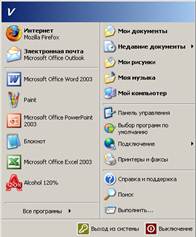
Розширене меню
Командні групи (пункти) головного меню ОС Windows:
- Выключить компьютер - вимикання, перезавантаження ПК або перехід в «сплячий» – енергозберігаючий режим;
- Завершение сеанса - завершення сеансу користувача ОС.
Використовується тоді, коли на ПК працюють декілька користувачів, кожен з яких має власне ім'я, та пароль для входу в систему; - Выполнить - використовується для введення певних команд ОС, та запуску певних програм.
Наприклад:- «calc» – запуститься «Калькулятор»,
- «notepad» – текстовий редактор «Блокнот»;
- Справка и поддержка - даний пункт є одним із основних для користувачів-початківців. Служить для виклику довідкової системи ОС Windows – спеціальна програма, де можна отримати інформацію по різним аспектам роботи ОС Windows, підказки по виконанню певних дій;
- Найти - пошук файлів та папок на ПК – основне призначення даного пункту;
- Настройка - дозволяє виконувати настройку ПК, операційної системи та периферійних пристроїв.
Основним підпунктом є "Панель управления" - саме тут здійснюється все налаштування; - Документы - Відображається список посилань на документи, що використовувались нещодавно (створювались, переглядались, змінювались) користувачем.
Використовується для швидкого відкриття потрібного документу; - Программы - використовується для запуску програм, що встановлені на даному ПК.
Містить посилання на програми та програмні групи тих програм, що встановлені на ПК
Контрольні запитання:
- Що розкриває кнопка "Пуск" Головне меню ОС для налаштування операційної системи та ПК, запуску програм, отримання допомоги від самої ОС.
- Яка відмінність між командами "Завершение сеанса", та "Перезагрузка"? "Завершение сеанса" - завершення сеансу користувача ОС, а "Перезагрузка" - вимикає, та відразу ж вмикає ПК
- Як переключити меню "Пуск" з класичного в розширений вигляд? Натиснути ПКМ на кнопці "Пуск", обрати "Властивості", та у відповідному діалоговомц вікні обрати поттрібний вигляд
- Які системні піктограми зникають з робочого столу при перемикання з класичного вигляду в розширений? Всі, крім "Корзина"
![]()
 Система допомоги – спеціальна програма довідкового характеру, що допомагає користувачам швидко та зручно знаходити інформацію, що їх цікавить. Особливо корисною ця система є для користувачів-початківців, що не мають достатнього досвіду роботи з ПК.
Система допомоги – спеціальна програма довідкового характеру, що допомагає користувачам швидко та зручно знаходити інформацію, що їх цікавить. Особливо корисною ця система є для користувачів-початківців, що не мають достатнього досвіду роботи з ПК.
Переваги використання довідкової системи Windows:
- Довідкова система зроблена у вигляді підручника в електронному вигляді, який завжди поруч
- Інформація поділена для зручності на певні логічні розділи та підрозділи
- Можливий пошук інформації по довідковій системі, що значно економить час та зусилля при пошуку
- Зручна навігація – довідкова система працює на системі посилань на інші теми та розділи
- Можливе створення закладок на певні теми за допомогою кнопки «Избранное»
- При перегляді певної теми чи розділу з'являються посилання на близькі по змісту теми
- Існує Глосарій – словник з поясненням основних термінів, що стосуються комп’ютерної галузі.
Запуск системи допомоги
F1 – клавіша виклику системи допомоги будь-якої програм
![]()
![]() Файл – інформація, що записана в електронному вигляді на носій інформації (дискета, диск, вінчестер, …)
Файл – інформація, що записана в електронному вигляді на носій інформації (дискета, диск, вінчестер, …)
Кожен файл має свої характеристики:
- Назва файлу, яка складається з імені та розширення, що розділяються крапкою (наприклад: name.txt). на ім'я ОС виділяє 256 символів (крім / \ | * : ? ” <>), на розширення – максимум 8, але як правило використовується три символи.
- Тип файлу (текстовий, табличний, системний, …) – залежить від того, інформація якого типу міститься у файлі.
- Розширення файлу вказує на його тип (name.txt – текстовий, name.jpg – графічний).
- Розмір або об'єм – вимірюється в байтах, так само як і об'єм носіїв інформації, на які записуються файли.
- Дату створення та дату зміни файлу.
- Місце розташування – диск, папка, підпапка в якій цей файл розміщений.
Якщо файл name.jpg знаходиться на «Локальному диску С» (вінчестері) в папці «Документи», підпапці «Фото», то його місце розташування записується: «С:\Документи\Фото\name.jpg»
Для детального перегляду повної інформації про файл потрібно натиснути ПКМ на файлі та обрати пункт «Свойства»
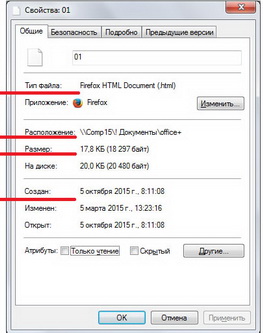
Для зручності роботи на ПК розширення файлів приховують/ відображають.
Для того, щоб приховувати/ відображати розширення файлів потрібно:
- відкрити будь-яку папку (наприклад: «Общие документы»)
- в головному меню вікна обрати пункт «Сервис – Свойства папки»
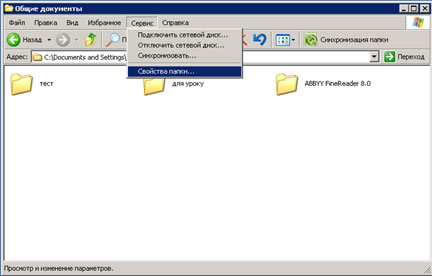
- перейти на вкладку «Вид»
- поставити/ зняти «галочку» перед рядком «Скрывать разрешения для зарегистрированных типов файлов»
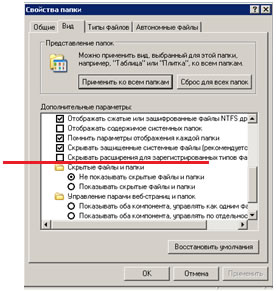
Типи файлів
Файли в ОС Windows можна "поділити" на дві групи:
| Файли: | ||
|
||
| Типи файлів: | ||
|
|
|
|
||
Типи файлів:
|
||
Контрольні запитання:
- Що таке файл? інформація, що записана в електронному вигляді на носій інформації
- Перерахуйте основні характеристики файлу
Назва файлу
Тип файлу
Розширення файлу
Розмір файлу
Дату створення та дату зміни файлу
Місце розташування - Призначення та особливості імені файлу? Ім'я файлу - ідентифікація інформації на ПК, призначана для КОРИСТУВАЧА
- Призначення та особливості розширення файлу? Розширення файлу - ідентифікація інформації на ПК, призначана для ОС
- В чому вимірюється об'єм файлу? байтах
- Чи може графічний файл (малюнок) розміром 1,54МБ вміститись на дискету? Ні, розмір даного носія - 1,44МБ
- Чи може відео файл (фільм) розміром 0,65ГБ вміститись на CD диск? Так, розмір даного носія - 700МБ
- Назвіть три способи перегляду характеристик файлу?
1. Натиснути ПКМ на файлі, та обрати "Свойства"
2. Виділити об'єкт, та переглянути інформацію в рядку стану стандартного вікна
3. Навести курсор миші на об'єкт, та затримати його там на деякий час. Інформація з'явиться у випливаючому вікні
![]()
![]() Папка – об'єкт, який розміщено на диску, де можуть розміщуватись різні файли та папки (підпапки).
Папка – об'єкт, який розміщено на диску, де можуть розміщуватись різні файли та папки (підпапки).
Синонім слова папка: каталог, директорія.
Структура папок на диску є ієрархічна (вкладена), яку чітко можна побачити у вигляді дерева запустивши програму провідник (Пуск – Программы – Стандартные – Проводник, або вдкривши будь-яку папку і в головному меню Вид – Панель обозревателя – Папки)
Атрибути файлу/ папки
Атрибути файлу/ папки – певні властивості файлу/ папки, які дозволяють зробити його прихованим або ж доступним тільки для читання.
Для зміни атрибутів файлу/ папки натиснути на ньому ПКМ – Свойства.
| Атрибут | Характеристика |
Прихований |
Використовується для приховування важливих або конфіденційних файлів.
|
Тільки для читання |
Використовується для заборони внесення змін до файлів |
Для перегляду атрибутів файлу потрібно натиснути ПКМ на файлі та обрати пункт «Свойства»
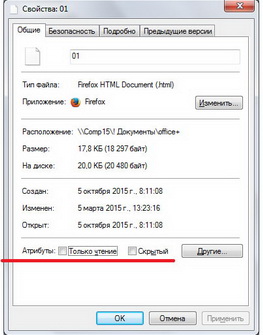
Контрольні запитання:
- Що таке атрибут об'єкту (файлу, папки)? певні властивості (об'єкту) файлу/ папки
- Що означає атибут "Тільки для читання"? у файл, наприклад, заборонено вносити певні зміни
- Що означає атибут "Прихований"? об'єкт не відображається в робочій області стандартного вікна
- Як відобразити прихований файл?
відкрити будь-яку папку (наприклад: «Мои документы»)
в головному меню вікна обрати пункт «Сервис – Свойства папки»,
перейти на вкладку «Вид»
зняти «галочку» перед рядком «Не показывать скрытые папки и файлы» - Що означає ієрархічна структура? Навести приклад
Папка міститься в папці, яка в свою чергу також міститься в папці.
Як приклад - адреса людини:
Країна-Місто-Район-Вулиця-...
![]()
Створення об'єкту/ файл, папка
- Перейти на той диск в ту папку, де потрібно створити новий об'єкт
- Натиснути пункт меню «Файл – Создать»
- Задати ім'я, та натиснути
Примітка: звернути увагу на те, чи відображається розширення файлу.
Перейменовування об'єкту
- Перейти на той диск в ту папку, де знаходиться об'єкт
- Відмітити об'єкт
- Натиснути пункт меню «Файл – Переименовать»
- Ввести нове ім'я, та натиснути «Enter»
Примітка: звернути увагу на те, чи відображається розширення файлу.
Копіювання об'єкту
- Перейти на той диск в ту папку, де знаходиться об'єкт
- Відмітити об'єкт, який необхідно скопіювати
- Натиснути пункт меню «Правка – Копировать»
- Перейти на той диск, в ту папку куди потрібно скопіювати об'єкт
- Натиснути пункт меню «Правка – Вставить»
Копіювання на змінні носії інформації
- Перейти на той диск в ту папку, де знаходиться об'єкт
- Відмітити об'єкт, який необхідно скопіювати
- Натиснути пункт меню «Файл – Отправить …», та обрати тип змінного носія (Диск 3,5 (А:), Съемный диск, …)
Примітка: при копіюванні на СD або DVD диск, файли тільки готуються до запису, для подальшої роботи слід скористатися майстром запису компакт-диcку
Переміщення об'єкту
- Перейти на той диск в ту папку, де знаходиться об'єкт
- Відмітити об'єкт, який необхідно перемістити
- Натиснути пункт меню «Правка – Вырезать»
- Перейти на той диск, в ту папку куди потрібно перемістити об'єкт
- Натиснути пункт меню «Правка – Вставить»
Примітка: при копіюванні (переміщенні) файлів користувач використовує буфер обміну Windows (частина оперативної пам'яті), для обміну даними.
Після того, як користувач виконав команду «Правка – Копировать» («Правка – Вырезать»), файл був поміщений в оперативну пам'ять, і буде там перебувати до тих пір, поки не буде скопійовано (вирізано) новий об'єкт.
В буфері обміну Windows може перебувати тільки один файл
Знищення об'єкту
- Перейти на той диск в ту папку, де знаходиться об'єкт
- Відмітити об'єкт, який необхідно знищити
- Натиснути пункт меню «Файл – Удалить»
- Натиснути «Да» для підтвердження дії
Відновлення об'єкту
- Перейти в «Корзину»
- Відмітити об'єкт, який потрібно відновити
- Натиснути в головному меню «Файл – Востановить»
Примітка: файли, видалені з корзини відновленню не підлягають.
Групові операції
Щоб працювати не з одним об'єктом а з групою, потрібно спершу виділити дану групу. При цьому, щоб виділити об'єкти, що:
- cтоять поруч, в межах однієї папки, потрібно:
- виділити перший об'єкт, притиснути клавішу Shift і не відпускаючи натиснути ЛКМ на останньому об'єкті групи;
- cтоять не поруч, в межах однієї папки, потрібно:
- виділити перший об'єкт, притиснути клавішу Ctrl і не відпускаючи натискати ЛКМ на останньому об'єкті групи;
Контрольні запитання:
- Назвати послідовність дій для створення об'єкту (файлу, папки)
Перейти на той диск в ту папку, де потрібно створити новий об'єкт
Натиснути пункт меню «Файл – Создать»
Задати ім'я, та натиснути
- Чи обов'язково при створені файлів зберігати розширення? Так
- Назвати послідовність дій для перейменування об'єкту (файлу, папки) через меню та F2
Перейти на той диск в ту папку, де знаходиться об'єкт
Відмітити об'єкт
Натиснути пункт меню «Файл – Переименовать» (натиснути клавішу F2)
Ввести нове ім'я, та натиснути «Enter» - Назвати послідовність дій для копіювання об'єкту (файлу, папки) в іншу папку чи диск
Перейти на той диск в ту папку, де знаходиться об'єкт
Відмітити об'єкт, який необхідно скопіювати
Натиснути пункт меню «Правка – Копировать»
Перейти на той диск, в ту папку куди потрібно скопіювати об'єкт
Натиснути пункт меню «Правка – Вставить» - Як створити копію файлу в тій же папці, де знаходиться даний файл?
Перейти на той диск в ту папку, де знаходиться об'єкт
Навести курсор на об'єкт, який необхідно скопіювати
Притиснути ЛКМ та перетягнути об'єкт в строну притиснувши при цьому клавішу Ctrl - Назвати послідовність дій для переміщення об'єкту (файлу, папки)
Перейти на той диск в ту папку, де знаходиться об'єкт
Відмітити об'єкт, який необхідно перемістити
Натиснути пункт меню «Правка – Вырезать»
Перейти на той диск, в ту папку куди потрібно перемістити об'єкт
Натиснути пункт меню «Правка – Вставить» - Що таке Буфер обміну? Частина оперативної пам'яті, для обміну даними
- Скільки об'єктів одночасно може містити Буфер обміну Windows? Так
- Назвати послідовність дій для знищення об'єкту (файлу, папки)? Один
- Якою клавішею можна знищити об'єкт? Delete
- Куди поміщається знищений об'єкт? В корзину
- Об'єкт, знищений з дискети чи USB-Flash поміщається в …? ... поза корзиною
- Назвати послідовність дій для відновлення об'єкту (файлу, папки) з «Корзини»
Перейти в «Корзину»
Відмітити об'єкт, який потрібно відновити
Натиснути в головному меню «Файл – Востановить» - Назвати послідовність очищення «Корзини»
Навести курсор на козину
Натиснути на піктограмі ПКМ
Обрати "Очистить корзину" - Важливість періодичного очищення «Корзини» Фали, які знаходяться в корзині, продовжують займати місце на жорсткму диску. Саме тому і потрібно проводити очищення корзини
- Як виділити групу об'єктів, що стоять поряд? Виділити перший об'єкт, притиснути клавішу Shift і не відпускаючи натиснути ЛКМ на останньому об'єкті групи
- Як виділити групу об'єктів, що не стоять поряд? Виділити перший об'єкт, притиснути клавішу Ctrl і не відпускаючи натискати ЛКМ на останньому об'єкті групи
- Як виконати операції над файлами на робочому столі? Всі операції по роботі з об'єктами розміщеними на робочому столі виконуються через ПКМ (контекстне меню)
![]()

Для здійснення пошуку на ПК можна скористатись одним із перелічених способів:
- натиснутиПуск – Найти – Файлы и папки – Файлы и папки

- відкритипапку Мои документы
- натиснутиВид – Панели обозревателя – Поиск
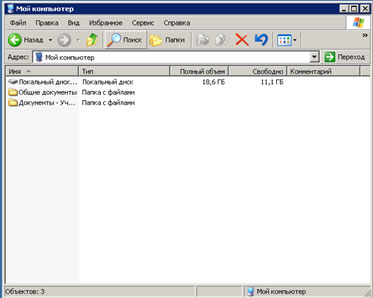
- обратитретій варіант Файлы и папки
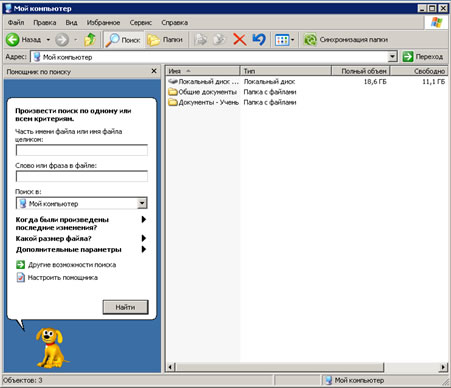
- відкритипапку Мои документы
- натиснути«Ctrl+E»
- обратитретій варіант «Файлы и папки».
Для пошуку зручно користуватись маскою пошуку
Маска пошуку – певна форма заданя імені та розширення файлу при здійсненні пошуку, деякі з них наведені в таблиці:
| Критерій пошуку | Приклад пошуку | |||
По імені та розширенню файлу |
a*.txt |
Знайде всі файли, що починаються з літери «а» та мають розширення «.txt» (знак «*» заміняє довільну кількість будь-яких символів при пошуку файлів) |
||
*.txt |
Знайде всі файли, що мають розширення «.txt» |
|||
документ |
Знайде всі файли та папки, що містять в назві слово «документ» |
|||
По слову або фразі в документі |
будинок |
Знайде всі файли, всередині яких є слово «будинок» |
||
По даті внесення змін в документ |
|
Можна вказати період, протягом якого було внесено останні зміни, але для ефективності пошуку рекомендовано задавати ще, принаймні, один критерій (наприклад – розширення .txt) |
||
По розміру файлу |
> 500 000кб |
Знайде всі файли, розмір яких більше ніж 500Мбайт |
||
Будова вікна пошуку:

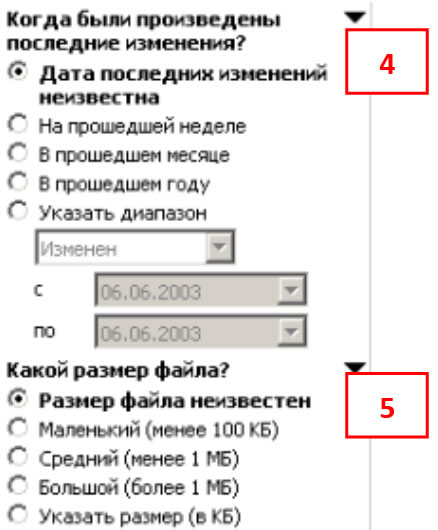
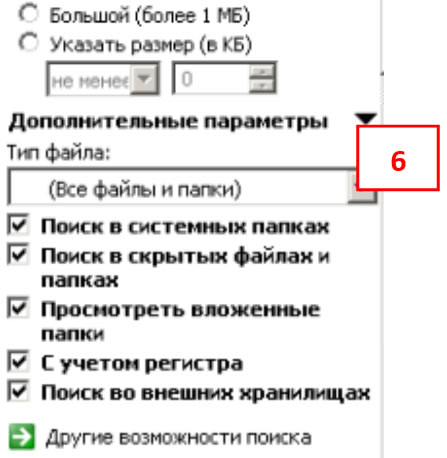 |
|
Контрольні запитання:
- Послідовність пошуку об'єктів (файлу, папки)?
Відкрити папку, наприклад, Мои документы
Натиснути«Ctrl+E»
Обратитретій варіант «Файлы и папки»
Задати параметри пошуку. - Що таке маска пошуку? Форма заданя імені та розширення файлу при здійсненні пошуку файлів
- Для пошуку всіх файлів, що починаються на літеру «А», маска пошуку буде …? А*
- Для пошуку відео файлів (фільмів) з розширенням «avi» маска пошуку буде …? *.avi
- Назвіть критерії пошуку?
По імені та розширенню файлу
По слову або фразі в документі
По даті внесення змін в документ
По розміру файлу
...
![]()
![]() Ярлик – посилання на певний обєкт (файл, папку, програму, диск).
Ярлик – посилання на певний обєкт (файл, папку, програму, диск).
Для зручності і швидкого доступу до обєктів, ярлики розмщують на робочому столі.
При знищенні ярлика, обєкт, на який він посилався залишається незмінним.
Операції по роботі з ярликами такі ж, як і по роботі з обєктами (окрім створення).
Ярлик можна створювати різними способами, але самий зручний полягає в:
- Перейти на той диск, в ту папку, де знаходиться обєкт, для якого створюється якрлик
- Натиснути пункт меню Файл – Отправить – Рабочий стол (Создать ярлык)
Або:
- Перейти на той диск, в ту папку, де знаходиться обєкт, для якого створюється якрлик
- Переконатися, що вікно не розгорнуто на весь екран
- Притиснути ПКМ, і не відпускаючи «перетягнути» обєкт на Робочий стіл
- Відпустити ПКМ, і в контексному меню обрати Создать ярлык
Контрольні запитання:
- Що таке ярлик? Посилання на певний обєкт (файл, папку, програму, диск)
- Характерна візуальна особливість ярлика? Наявність чорної стрілки в нижньому правому кутку
- Де зазвичай розташовують ярлики?
Робочий стіл
Панель швидкого доступу, ... - Назвати одну з послідовностей створення ярлика?
Перейти на той диск, в ту папку, де знаходиться обєкт, для якого створюється якрлик
Натиснути пункт меню Файл – Отправить – Рабочий стол (Создать ярлык) - Чи впливає знищення ярлика на об'єкт, на який посилався ярлик? Ні
![]()
Провідник - стандартна програма ос Windows,що відображає ієрархічну структуру файлів, папок і дисків на комп'ютері. В ньому також відображаються підключені мережні диски. За допомогою провідника Windows можна копіювати, переміщати і перейменовувати файли і папки, а також виконувати їх пошук.
Для запуску провідника скористаємось одним із способів:
- Пуск – Программы – Стандартные –Проводник
- відкрити папку «Мои документы», натиснути Вид – Панели обозревателя – Папки
- натиснути кнопку
 , панелі інструментів.
, панелі інструментів.
Робота з провідником
Після чого в лівій частині вікна з'явиться область «Проводник» (1), з чіткою структурою папок на комп'ютері.
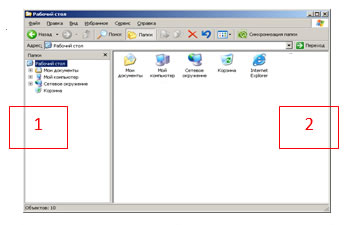

Як видно з мал.., головна папка комп'ютера є «Рабочий стол» (вона розміщена лівіше від всіх, або ж всі папки містяться саме в цій папці).
Знак «+» перед назвою папки означає, що в ній містяться папки (підпапки), і щоб побачити їх достатньо натиснути ЛКМ на знаку «+».
Права частина вікна є робочою областю (2), в якій відображається вміст виділеної папки в «Провіднику».
Контрольні запитання
- Що таке Провідник? Чи потрібно додатково встановлювати програму Провідник? Стандартна програма ос Windows,що відображає ієрархічну структуру файлів, папок і дисків на комп'ютері. Ні
- Якими способами можна запустити програму Провідник?
Пуск – Программы – Стандартные –Проводник
відкрити папку «Мои документы», натиснути Вид – Панели обозревателя – Папки
натиснути кнопку Папки , Панелі інструментів стандартного вікна. - Описати основні етапи роботи з програмою Провідник ...
![]()
ПРАКТИЧНА РОБОТА «Файлова система Windows. Робота з об’єктами Windows»
ЗАВДАННЯ 1. Операції вікнами
- Відкрити вікно «Мой компьютер»
- Переконайтесь, що воно не розгорнуте на весь екран
- Згорніть дане вікно на панель задач
- Відкрити вікно «Мои документы». Переконайтесь, що воно не розгорнуте на весь екран
- Розгорнути вікно «Мой компьютер» з панелі задач
- Визначити, яке вікно є активним (Чому? Визначити принаймні дві відмінності)
- Зробити активним вікно «Мои документы»
- Тепер знову активуйте вікно «Мой компьютер»
- Розташуйте одне вікно у верхній частині робочого столу, а друге в нижній, щоб вони не торкались одне одного
- Розташуйте одне вікно у лівій частині робочого столу, а друге в правій, так , щоб вони не торкались одне одного
- Розгорніть вікно «Мои документы» на весь екран
- Зробіть активним вікно «Мой компьютер»
- Згорніть обидва вікна на панель задач натиснувши кнопку
 , на панелі швидкого запуску програм
, на панелі швидкого запуску програм - По черзі відкрийте вікна «Сетевое окружение» та «Корзина». Переконайтесь, що воно не розгорнуте на весь екран
- Розгорніть з панелі задач вікна «Мой компьютер» та «Мои документы»
- Розташуйте чотири вікна так, щоб вони займали четверту частину вікна (спочатку зліва на право, потім – зверху вниз, на завершення – каскадом)
- Закрити одне вікно (для трьох вікон) і виконати всі дії описані в п.16
- Закрити всі вікна
![]()
ЗАВДАННЯ 2 Система допомоги
- Запустити систему допомоги через головне меню ОС Windows
- Закрити систему допомоги
- Запустити систему допомоги, натиснувши клавішу F1
- Знайдіть відомості про роботу програм, використавши розділ «Основы работы в Windows», розкрити пункт «Основные задачи, выполняемые системой Windows »
- Спробуйте самостійно відшукати відомості про основні операції з вікнами (закривання, згортання, …)
- Використовуючи «Указатель» системи допомоги, знайти все, що стосується роботи з принтерами та сканерами (загальні відомості, підключення, …). Для цього в рядку «Указатель» набрати слово «принтер»
- Створіть закладку про те, які способи підключення принтера та сканера (натиснути кнопку
 у верхній частині вікна з описом)
у верхній частині вікна з описом) - Перейти на головну сторінку, натиснувши кнопку на панелі інструментів

- Відкрити розділ «Новые возможности Widows XP», і в області ліворуч внизу натиснути посилання «Глоссарий Windows»
- За допомогою глосарію спробуйте отримати інформацію про принтери (в алфавітному покажчику (вверху) натиснути на літеру «П», та знайти потрібну інформацію). Порівняйте інформацію по принтер знайдену через «Указатель» (натиснути кнопку
 на панелі інструментів)
на панелі інструментів) - Перейти в закладки (натиснути кнопку
 на панелі інструментів), та очистити їх вміст
на панелі інструментів), та очистити їх вміст - Знайти за допомогою поля
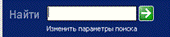 всю інформацію що стосується панелі задач
всю інформацію що стосується панелі задач
![]()
ЗАВДАННЯ 3 Створення, перейменування та знищення об'єктів
Перед виконанням завдань 3 і 4 обов'язково переконатись, що розширення файлів відображено
- Відкрити папку «Мои документы»
- Створити папку й дати їй назву (власне ім'я) (Всі результати роботи зберігати у власну папку)
- У власній папці створити папку «1» та «2»
- В папці «1» створити один текстовий документ «123 .txt», та один графічний (точечный рисунок) – «567. bmp»
- Перейменувати текстовий файл «123 .txt» в «321 .txt», а графічний «567. bmp» в «765.bmp»
- Скопіювати файл «321 .txt» та «765. bmp» з папки «1» в папку «2»
- Перейменувати папку «1» на папку «Створення та знищення»
- Знищити папку «1» з папки «Мои документы»
![]()
ЗАВДАННЯ 4 Створення переміщення та знищення об'єктів
- Відкрити власну папку, що знаходиться в папці «Мои документы»
- Створити у власній папці чотири папки «Зима», «Весна», «Літо», «Осінь»
- В папці «Зима» створити три текстові документи (Текстовый документ): «Грудень.txt», «Січень.txt» та «Лютий.txt»
- В папці «Весна» створити три текстові документи (Документ Microsoft Office Word): «Березень.docx», «Квітень.docx» та «Травень.docx»
- В папці «Літо» – три файли (листи) Microsoft Excel: «Червень.xlsx» «Липень.xlsx» «Серпень.xlsx»
- В папці «Осінь» – три графічні документи (точечный рисунок): «Вересень.bmp» «Жовтень.bmp» «Листопад.bmp»
- Перейменувати папки «Зима», «Весна», «Літо», «Осінь» в «Зима_2015», «Весна_2015», «Літо_2015», «Осінь_2015» відповідно
- Аналогічно перейменувати файли в даних папках додавши до їх імені «_2015», наприклад «Липень.xls» в Липень_2015.xls
- Знищити папку «Зима_2015»
- Виділити одночасно всі папки: «Весна_2015», «Літо_2015», «Осінь_2015» (слід використати клавішу «Ctrl»)
- Знищити одночасно папки: «Весна_2015», «Літо_2015», «Осінь_2015»
- Відкрити «Корзину», та відновити папку «Літо_2013», та закрити «Козину»
- Перейти у власну папку і знову ж знищити папку «Літо_2015» тримаючи клавішу «Shift»
- Очистити корзину не відкриваючи її.
- Приховати розширення файлів.
![]()
ЗАВДАННЯ 5 Пошук файлів та папок
- У власній папці створити текстовий документ «123.txt»
- Відкрити створений файл «123.txt», та надрукувати в ньому власне Прізвище та Ім'я
- Закрити документ, погодившись на створені зміни в ньому, та попросити викладача перемістити файл у будь-яке місце на ПК
- Запустити пошукову систему (використати один із вивчених способів)
- Знайти файл «123.txt», скориставшись маскою пошуку (знайдений файл повинен бути один)
- Знайти скільки фалів з розширенням *.txt було створено на ПК за минулий тиждень
- Знайти скільки фалів з розширенням *.txt, а також починались на літеру «А»
- Знайти всі графічні файли з розширенням *.jpg
- Знайти всі файли на ПК, розмір яких більше ніж 1МБ
![]()
ЗАВДАННЯ 6,1 Робота з ярликами
- Створити ярлик для власної папки на робочому столі
- Переконатись, що спосіб упорядкування значків на Робочому столі не автоматичний
- Розташувати створений ярлик у верхньому правому кутку Робочого столу
- Перейменувати даний ярлик, надавши йому власне ім'я
- Змінити значок ярлика (ПКМ – Свойства – кнопка Сменить значок)
- Знищити створений ярлик
- Перейти в папку «Мои документы» і переконатись, що при знищенні ярлика, об’єкт на який він посилався, залишився на місці
![]()
ЗАВДАННЯ 6,2 Робота з ярликами
- Створити на Робочому столі ярлик для «Локального диска (С:)»
- Перейменувати створений ярлик, надавши йому назву «System»
- Створити на Робочому столі ярлик для програми «Калькулятор» (Пуск – Программы – Стандартные, натиснути на пункті «Калькулятор» ПКМ, і обрати «Отправить – Рабочий стол (создать ярлык)»)
- Аналогічно створити ярлик для програм:
- «Блокнот»
- «Адресная книга»
- Розташувати створені ярлики в різних кутках робочого столу
- Виділити всі створені ярлики (використати клавішу «Ctrl), та знищити їх в корзину
- Перейти в корзину, та відновити знищені ярлики
- Розмістити відновлені ярлики в центрі Робочого столу
- Виділити всі ярлики (шляхом натягування рамки), та видалити їх поза корзиною («Shift + Delete»)
![]()
ПРАКТИЧНА РОБОТА 2 «Форматування дисків»
Робота з дисками. Форматування, сканування, дефрагментація, запис інформації. Робота з антивірусними програмами.
ЗАВДАННЯ 1.
- Вставити дискету в дисковод.
- На робочому столі вибрати: "Мой компьютер", на ярлику "Диск А: " натисну праву .- кнопку миші та в контекстному меню вибрати "Форматировать".
- Записати в зошит результати форматування, вказані на діалоговому вікні.
ЗАВДАННЯ 2.
- Запусти програму сканування ("Пуск" - "Программы" - "Стандартные" - "Служебные - "Проверка диска"), для диску А:.
- Записати в зошит результати сканування.
![]()
ЗАВДАННЯ 3.
- Набрати текст домашнього завдання в програмі "Блокнот" та зберегти на дискові А: з назвою «Робота з дисками»
- Запусти програму дефрагментації ("Пуск" – "Программы" – "Стандартные" – "Служебные" – "Дефрагментация диска") для диску А:.
- Записати в зошит результати дефрагментації.
![]()
ЗАВДАННЯ 4.
- Запусти програму перевірки на наявність вірусів на диску ("Пуск" – "Программы" – "Avira Antivir" ) та застосувати його для диску А:.
- Записати в зошит результати антивірусного сканування
- Повідомити викладача про завершення роботи, відповісти на контрольні запитання.
![]()
ПРАКТИЧНА РОБОТА 3 «Програмна група СТАНДАРТНІ»
Завдання 1. Побудова простих геометричних фігур
- Запустити програму Paint
- Намалювати геометричні фігури, та розмістити їх на одному аркуші згідно зразка:
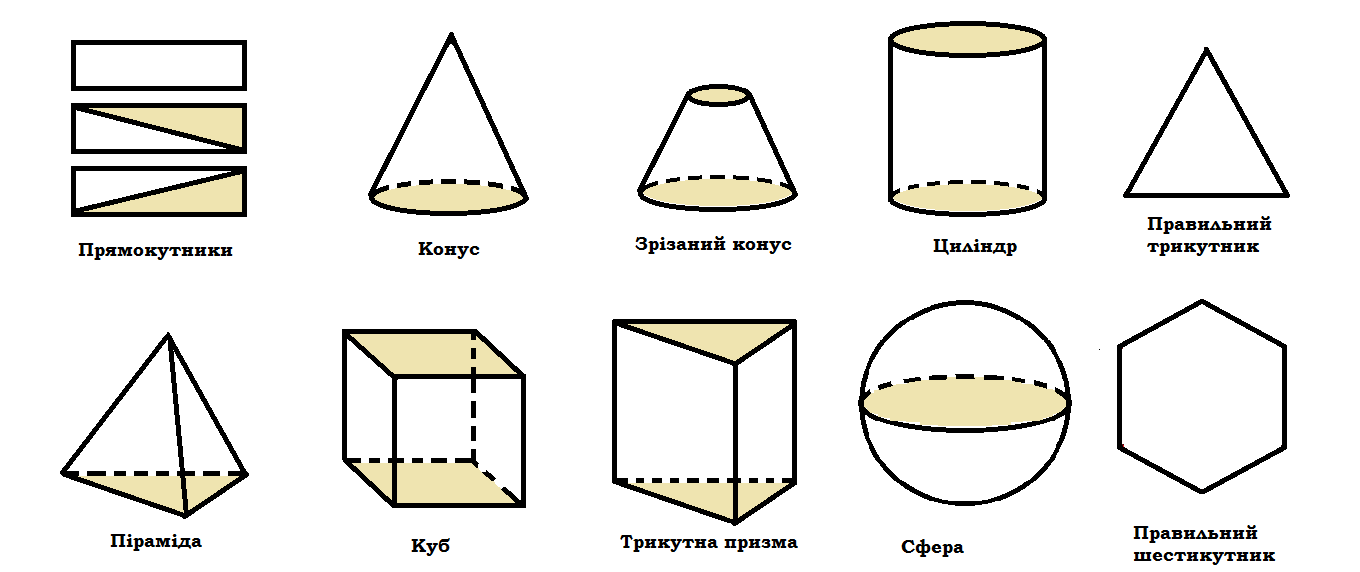
- При виконанні завдання рекомендовано використовувати наступне:
- шрифт для підпису фігур - Bookman Old Style
- при побудові правильних фігур використовувати клавішу SHIFT;
- для копіювання однакових елементів потрібно:
- виділити елемент;
- перемістити його в нове положення при натиснутій клавіші CTRL.
- для побудови правильного трикутника та правильного шестикутника виконати допоміжну побудову, а саме, поділити коло на три (шість) рівних частин.
Файл зберегти у власну папку, надавши йому ім'я "Геометричні фігури" (тип файлу - *.jpg)
Завдання 2. Комбінування простими геометричними фігурами.
Рекомендовано перед складанням ліній та фігур в основну фігури завжди робити копію (виділити, та переміщати при натиснутій клавіші Ctrl)
- Запустити програму Paint
- Намалювати овал:
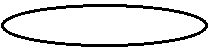
- Виділити його нижню половину, та зробити її копію (перемістити його вниз при натиснутій клавіші Ctrl):

- Повторити п.3
- Виділити приблизно 80% лінії отриманої в п.4, та зробити її копію (перемістити виділену область вниз при натиснутій клавіші Ctrl):

- Побудувати за допомогою ліній та фігур, побудованих в п1-п4 «подвійний» циліндр
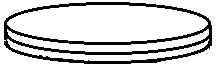
- Підкласти лінію, отриману в п.5 до фігури (отримаємо стовщення)

- Побудувати криву лінію:
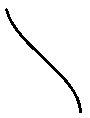
- Зробити копію лінії побудованої в п.6, та відобразити її зверху вниз

- Виділити лінію, побудовану в п.7, та притиснувши клавішу Shift, змістити її на 1мм (отримаємо стовщену лінію)
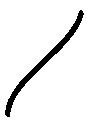
- Зробити копію лінії п.10, та відобразити її зверху вниз
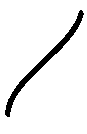
- Складаємо лінії отримані в п.8, п.9, п.10, та п.11 з фігурою п.7
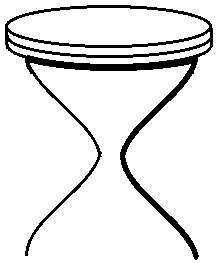
- Скопіювати лінію отриману в п.5

- Встановлюємо лінію отриману в п.13 на своє місце, та способом описаним в п.7, будуємо нижню частину годинника. Разом з тим, копіюємо фрагменти ліній п.8, п.9, та створюємо «блік»:
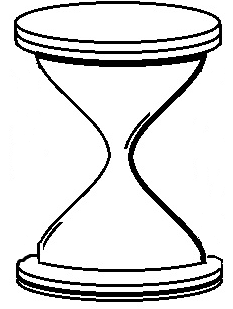
- Для побудови стійки годинника, потрібно спершу провести криву
 , та побудувати малий овал
, та побудувати малий овал 
- Використовуючи прийоми описані вище, повинні отримати:

- Ставимо утворену стійку на потрібні місця (стійок має бути дві), та збільшивши масштаб малюнка, підкориговуємо його, отримавши приблизно таке зображення:
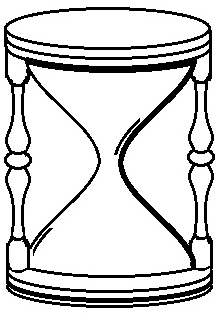
- Ось і все, тепер видно, що для того, щоб виконати такий малюнок, нам знадобилось намалювати всього декілька кривих ліній.
Файл зберегти у власну папку надавши йому ім'я "Годинник" (тип файлу - *.jpg)
Як домашнє завдання спробуйте намалювати монітори:
Як змінити картинку привітання на Windows 7 ...секрети Windows

- У меню пуск вводимо regedit і натискаємо Enter - відкривається редактор реєстру;
- Натискаємо правою кнопкою миші на HKEY_LOCAL_MACHINE і вибираємо Знайти;
- У вікні вводимо OEMBackground і натискаємо Знайти далі;
- Натискаємо правою кнопкою миші на OEMBackground, потім Змінити і в новому вікні, в розділі Значення, міняємо 0 на 1;
- Закриваємо всі і заходимо в C: \ Windows \ System32 \ oobe і створюємо там нову папку info, і в цій папці створюємо папку backgrounds;
- Сюди і вставляємо картинку заднього фону.
![]()
пройти тестування ...тест №1 ОС. Головне меню ОС. Вікна